Windows server 2012如何更换用户头像
1、首先登陆需要更改头像的用户
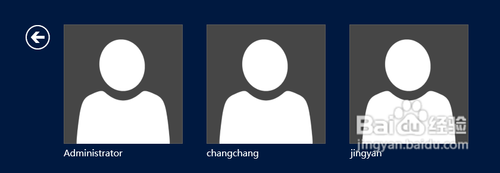
2、进入开始菜单后点击左上角用户图标
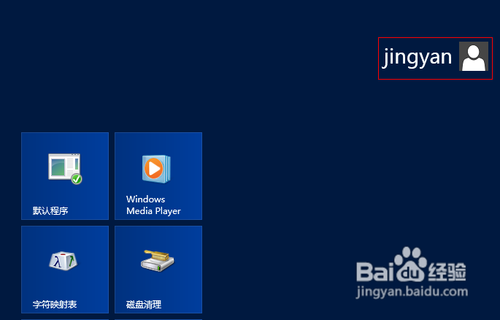
3、鼠标单击头像后选择“更换用户头像”,进入个性化设置窗口

4、点击浏览按钮进入图片选择窗口

5、在图片选择窗口中点击“文件”后弹出文件路径选择窗口

6、浏览到图片后鼠标右键点击选中,点击右下角“选择图像”

7、返回到个性化设置界面,这时可以看到头像已经设置成功。下次登陆时就可以看到自己设置的头像了。

声明:本网站引用、摘录或转载内容仅供网站访问者交流或参考,不代表本站立场,如存在版权或非法内容,请联系站长删除,联系邮箱:site.kefu@qq.com。
阅读量:142
阅读量:86
阅读量:81
阅读量:186
阅读量:154